기 타 7+ Taskbar Tweaker로 작업표시줄 숨기기/보이기 입니다..
2022.01.14 12:35
7+ Taskbar Tweaker는 시계 관련해서 사용했것이어서 사용기를 몇번 썼었습니다..
그런데..점점 기억력이 감퇴를 하나 봅니다...
7+ Taskbar Tweaker에서도 작업표시줄 숨긱기/보이기 기능이 있습니다..
PortableApps 폴더를 wim 밖에 꺼내 놓으신 경우라면..프로그램만..추가하고..PC Clinic.ini에 실명 명령을 추가호 pe에서 설정만 하여 되어서
간단히 사용하실수 있습니다
사용기 내용을 보시면 아시겠지만...작업표시줄 보이기/숨김기가 레지는 수정하지 않아서 탐색기를 재시작하면..레지에 설정된 값으로 됩니다
저도 이것을 잊어버리고 몇번 테스트까지 했네요..
간단한 방법이어서..초보분들도 쉽게 활용을 하실수 있습니다....한번 해보시는것도 재미가 있으실것 같습니다
프로그램은 첨임다님께서 포터블로 만들어 자료실에 이미 소개를 해주셨었습니다..첨임다님 항상 감사드리는 마음입니다
7+ Taskbar Tweaker Portable_5.12.3.1
https://windowsforum.kr/data/17136828
1. 저는 여러가지 테스트 한다고 아직 구버전입니다..아래처럼 다운 받은것을 풀어서 PortableApps 폴더에 넣어 주시면 됩니다..
이렇게 PortableApps폴더가 wim 밖에 있으면..프로그램 추가 삭제가 편합니다
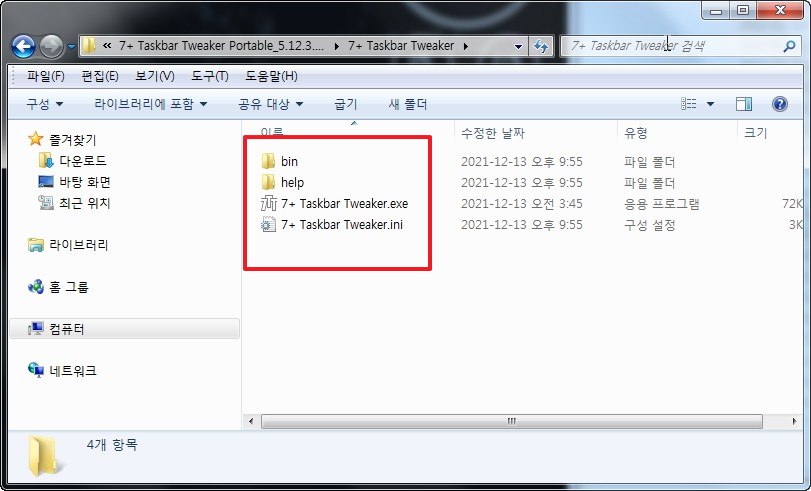
2. wim안에 넣은 경우라면 다른 언어용들을 필요가 없으서 삭제를 해야죠..
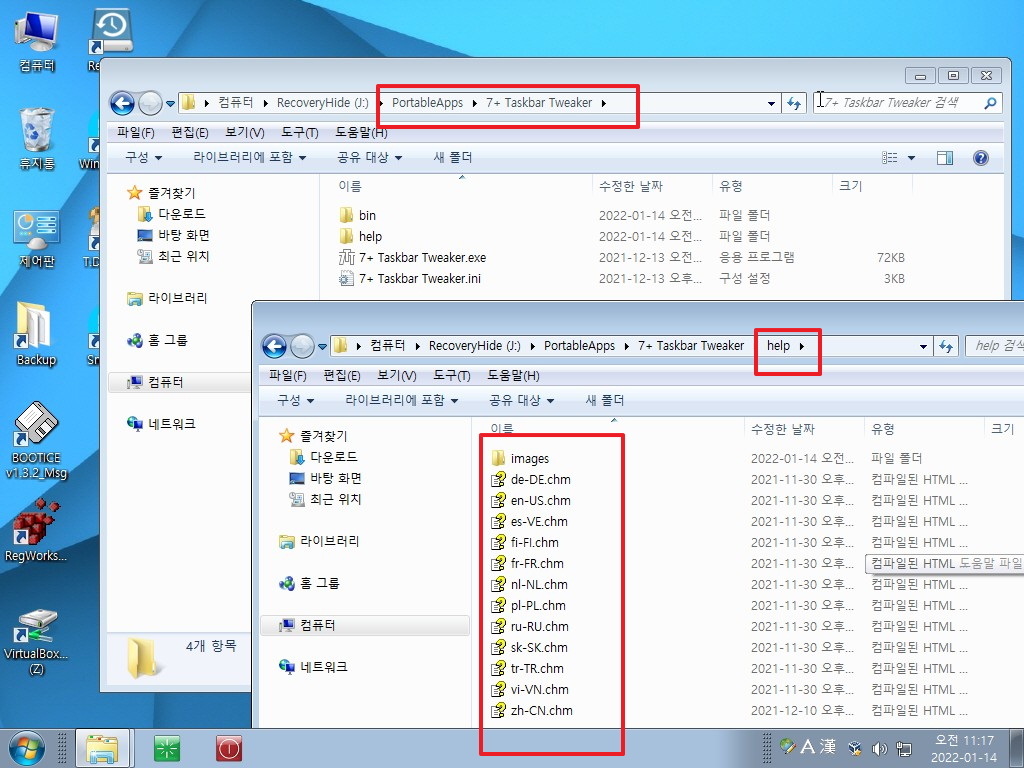
3. PC Clinic.ini 에서 레인미터 다음에 실행을 하도록 추가를 했습니다
EXEC %CurDir%\7+ Taskbar Tweaker\7+ Taskbar Tweaker.exe -hidewnd
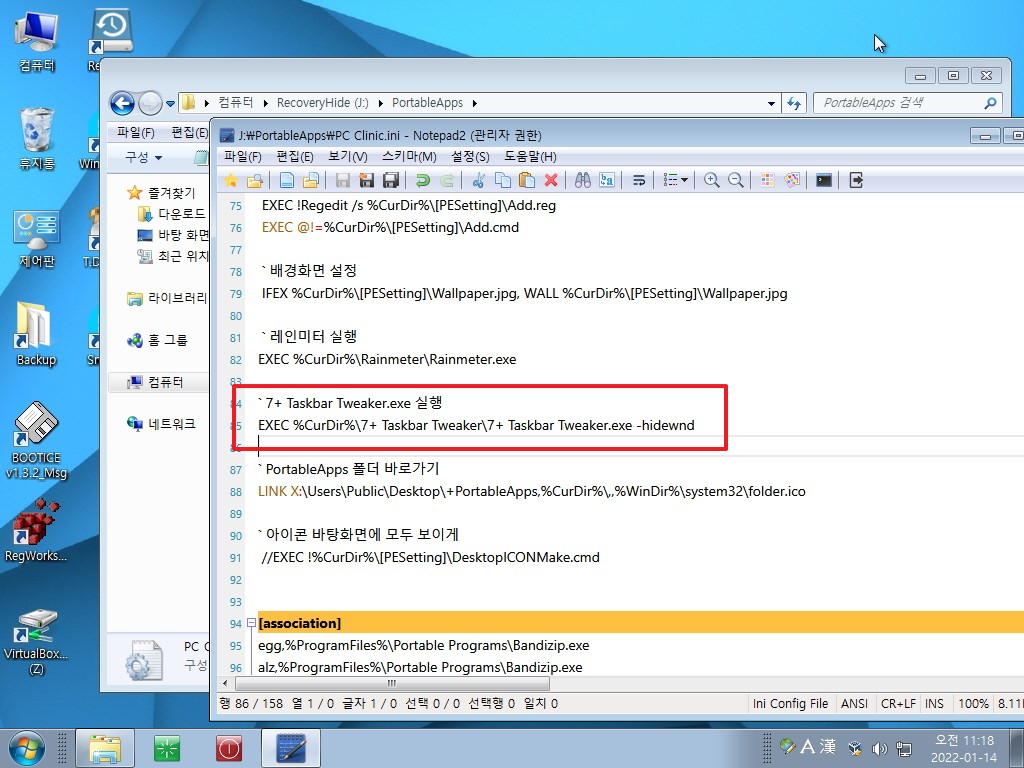
4. pe로 부팅을 하였습니다...ini 기본 설정이 트레이 아이콘 숨기기 로 되어 있네요..
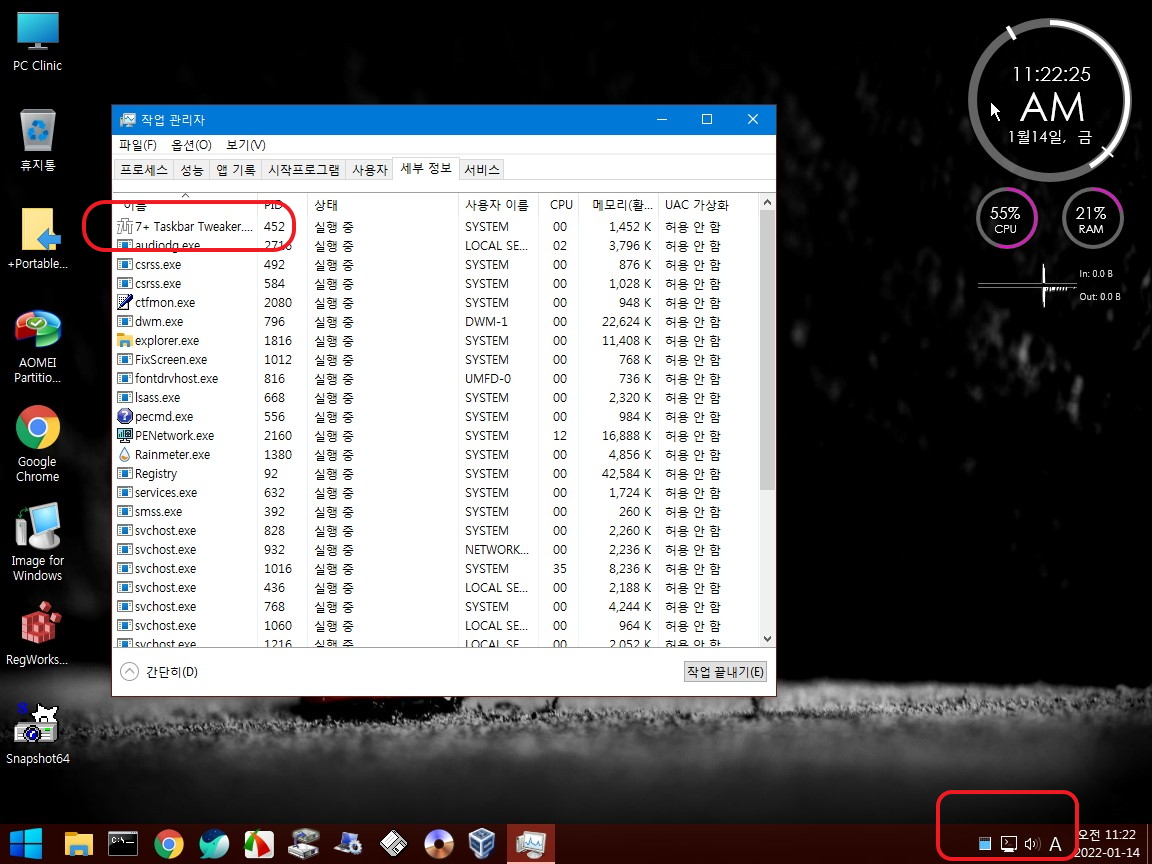
5. 수동을 실행한 모습입니다...한글도 되어 있어서 아주 편합니다.
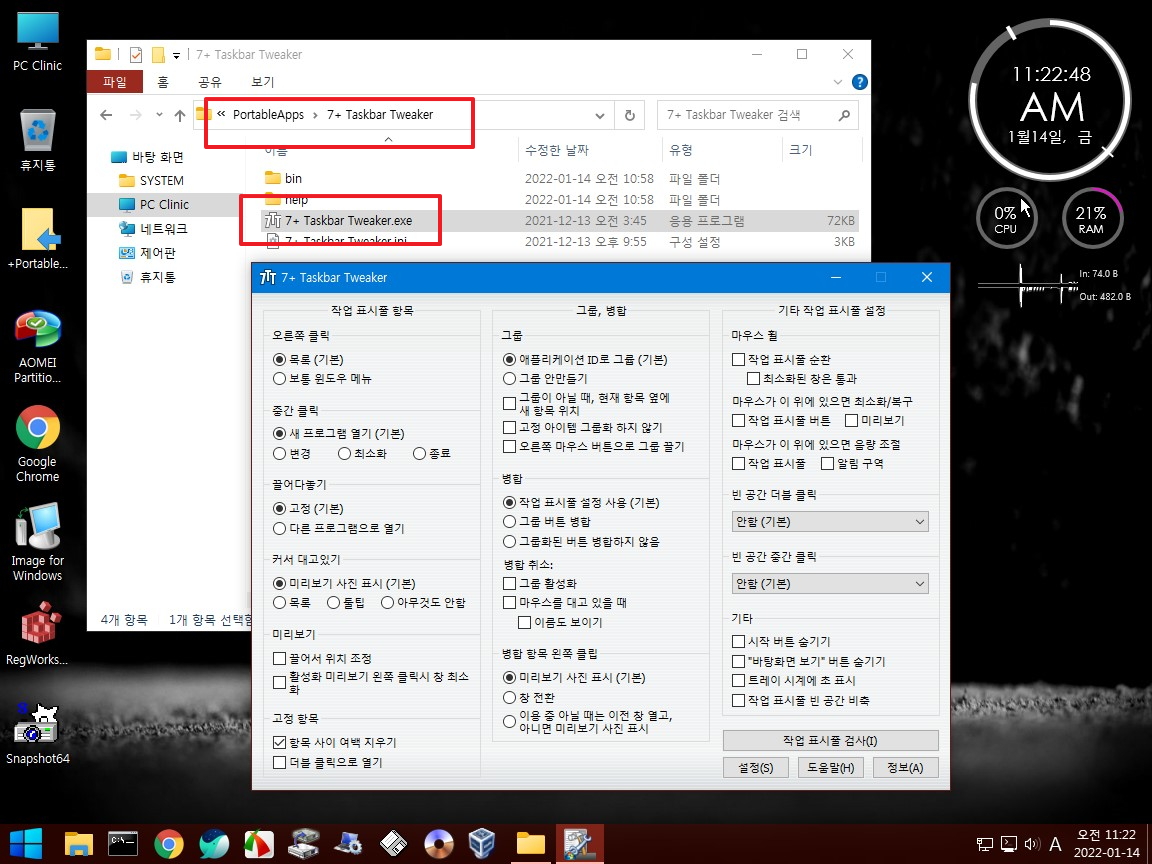
6. 빈공간 더블 클릭에서 작업표시줄 숨김전환 메뉴가 있습니다
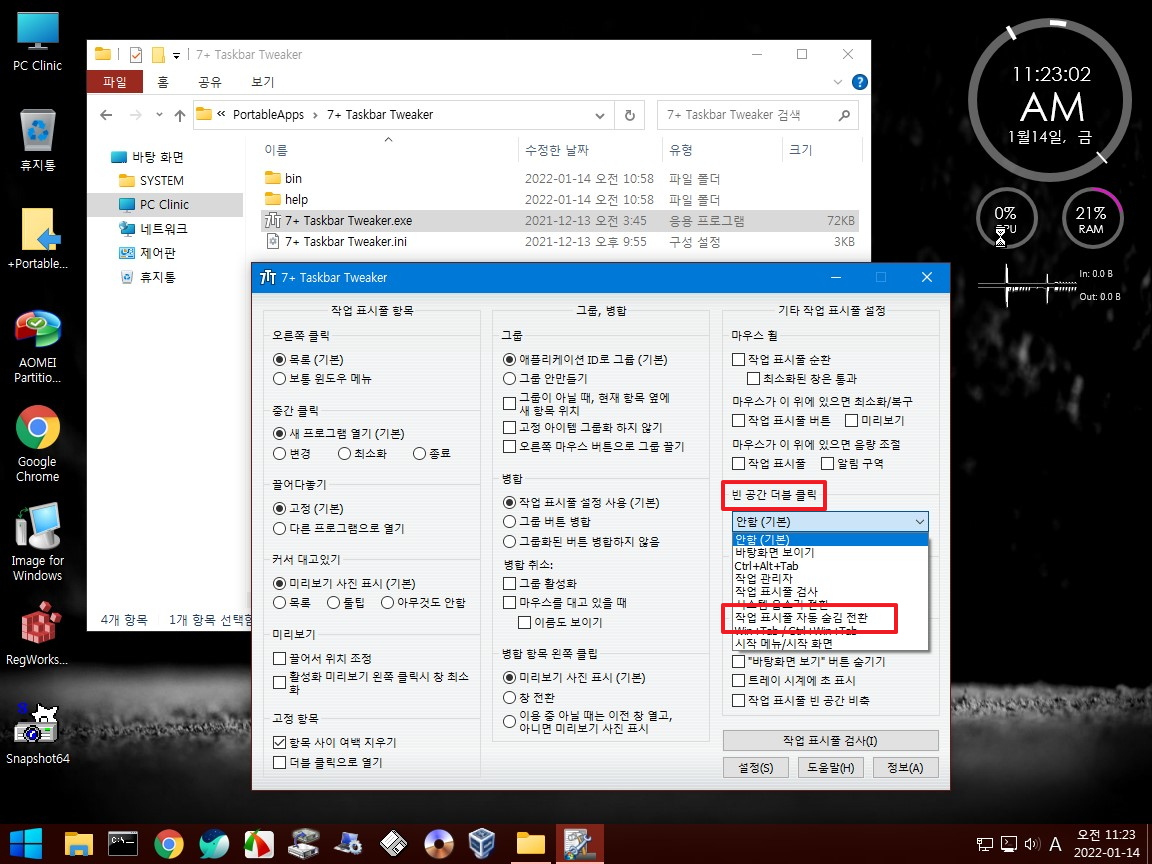
7. 여기에도 있습니다 1번에 보시면 바탕화면 보기 바가 있습니다..
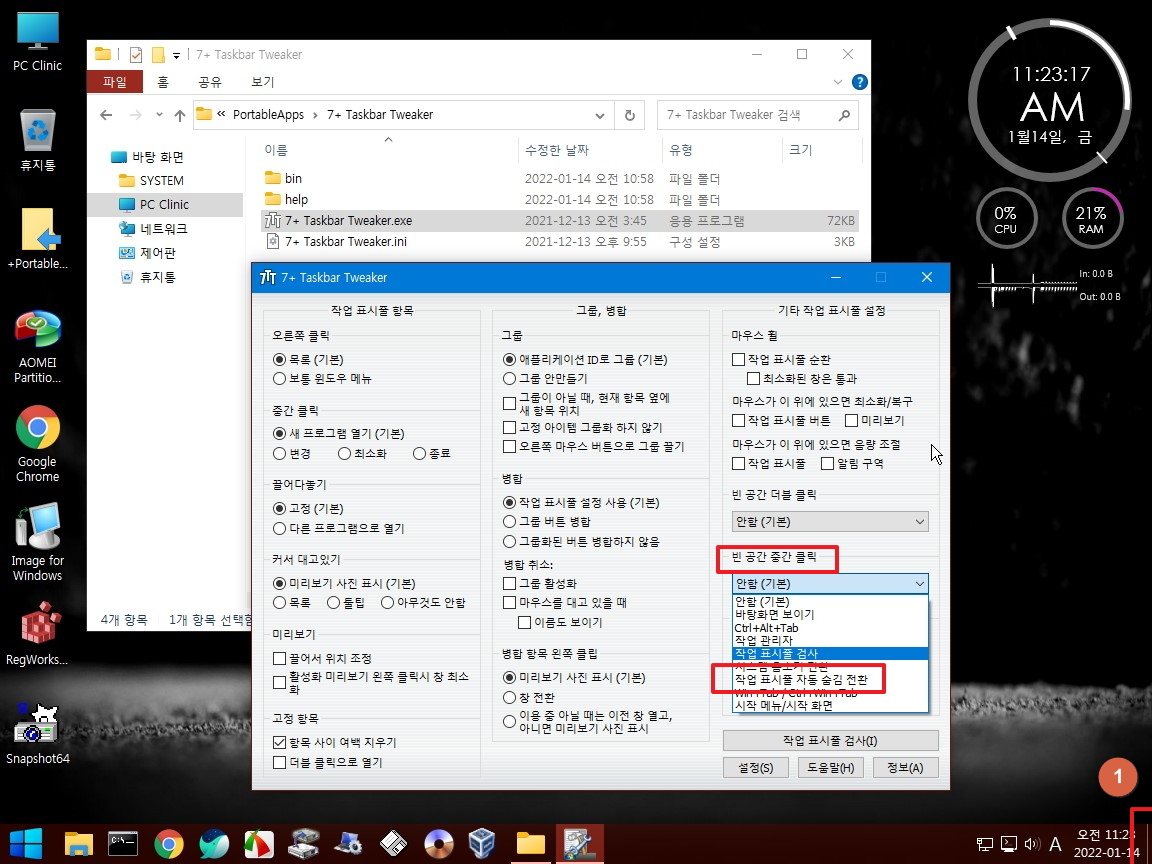
8. 쓰지 않은 바탕화면 보기 바는 숨기기로 설정을 하고 초는 보이도록 하였습니다..이렇게 수동으로 설정을 하시고..
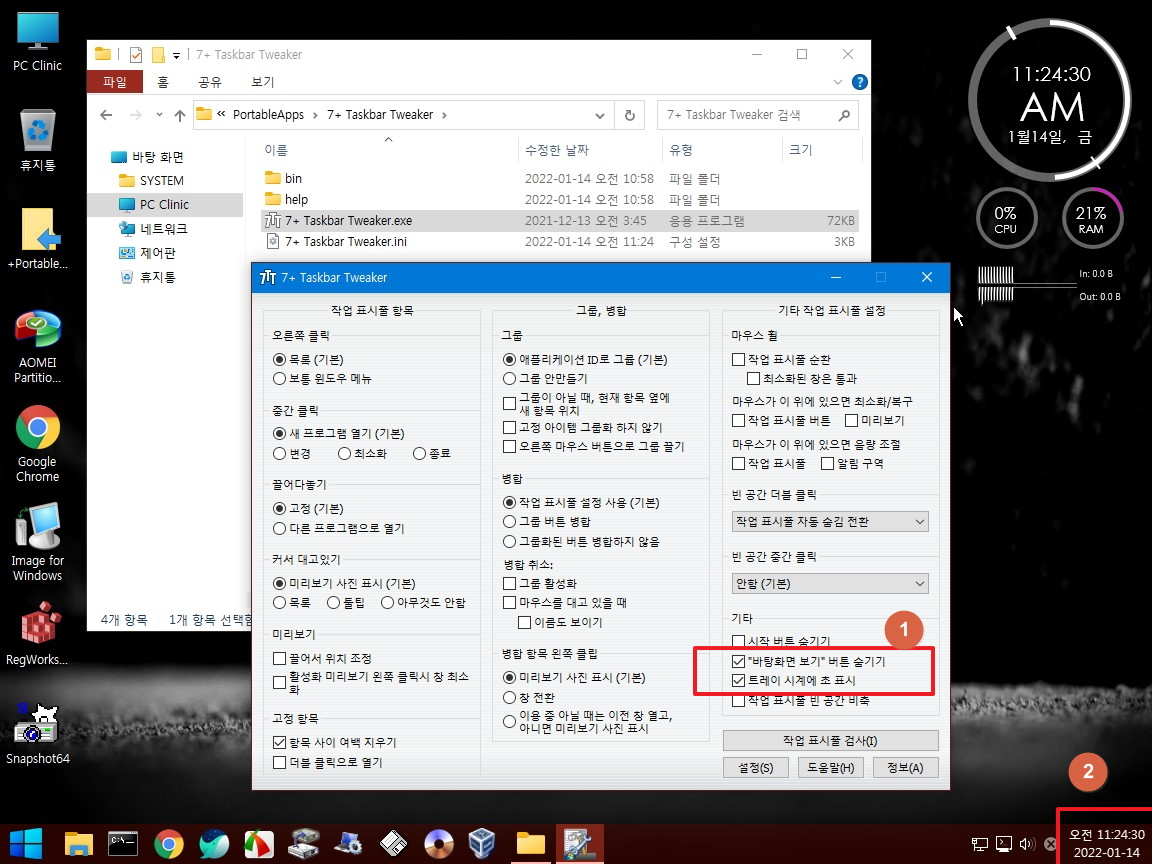
9. 저장하실때 트레이 아이콘 보기를 설정할수 있습니다..안보이는것이 깔끔하죠. 설정 끝입니다..첨임다님께서 포터블로 만들어 주셔서..간단히 PE에
적용할수 있습니다
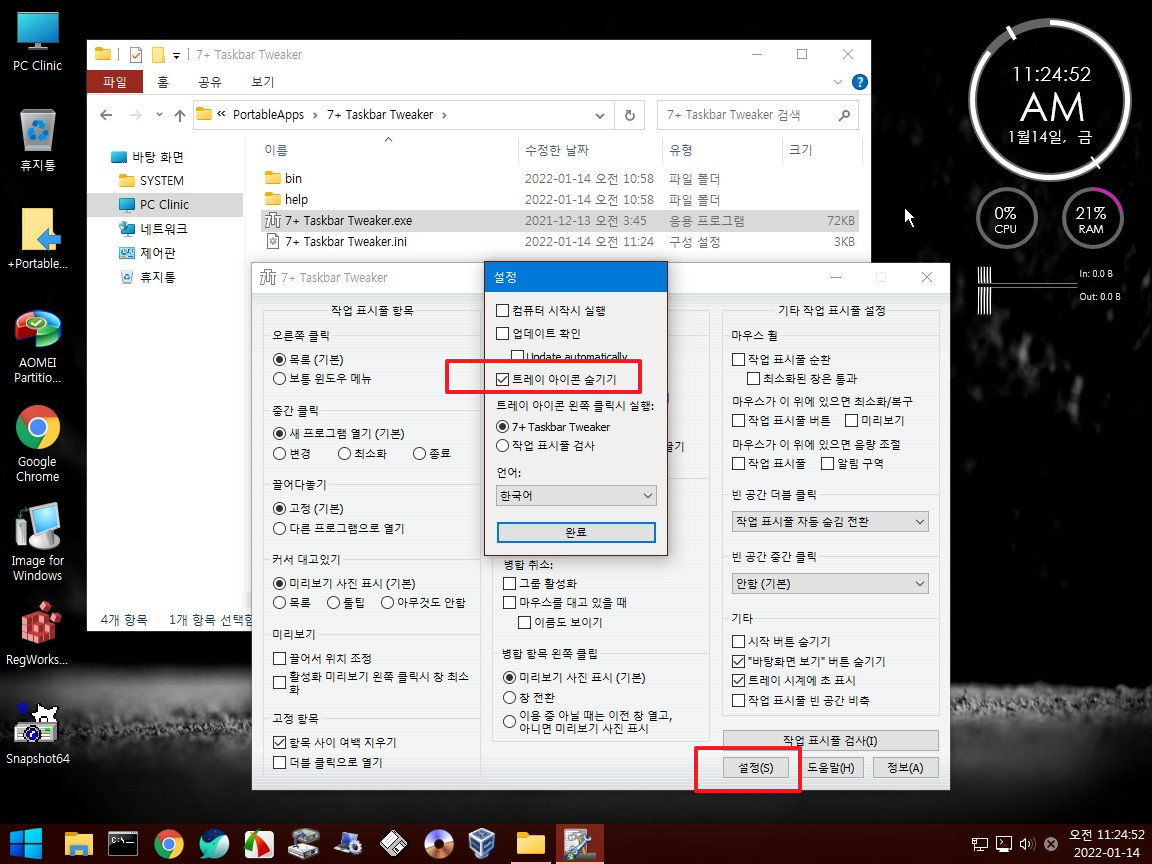
10. 재부팅하였습니다, 1번에 바탕화면 보기바는 안보입니다..2번에 작업표시줄 빈 공간을 더블클릭하시면 됩니다.

11. 작업표시줄 빈공간 더블 클릭후...바탕화면을 클릭을 해주셔야 적용이 됩니다....이제서야 작업표시줄이 숨겨졌습니다
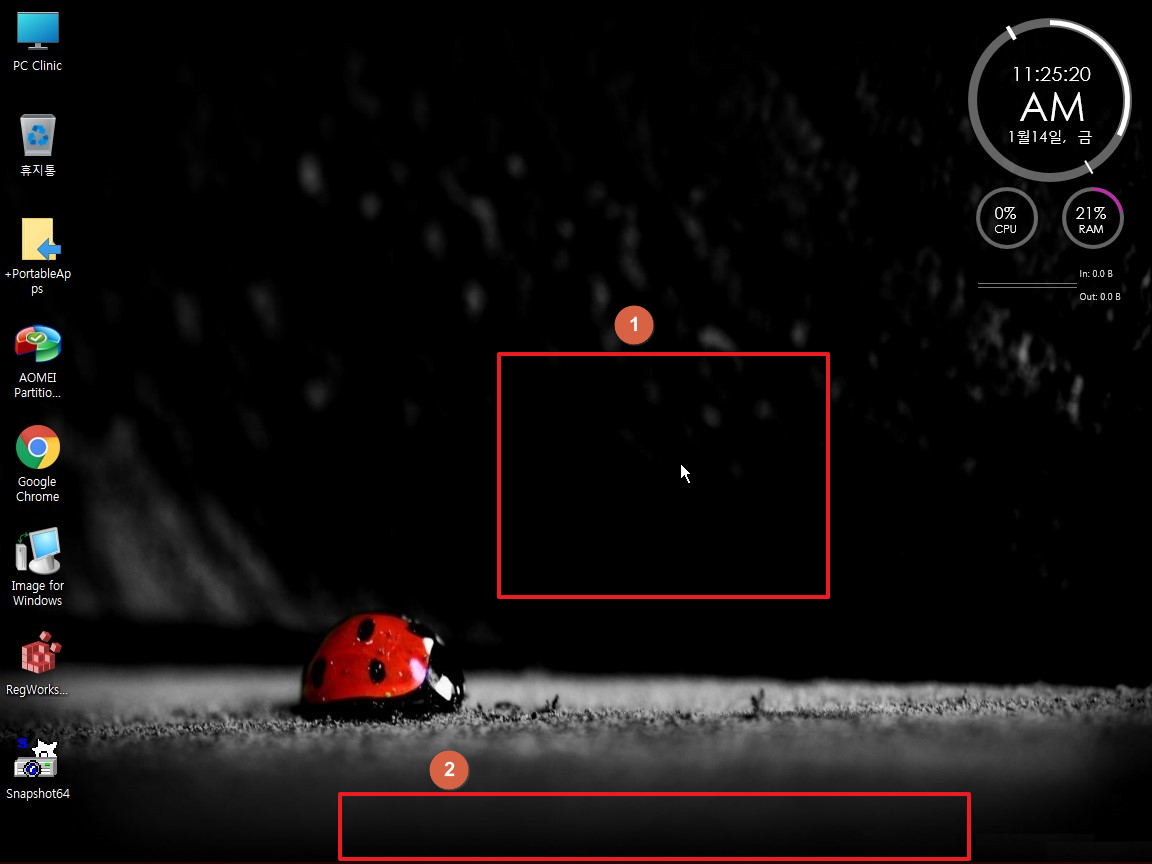
12. 마우스가 아래로 내려가면 작업표시줄이 나옵니다..
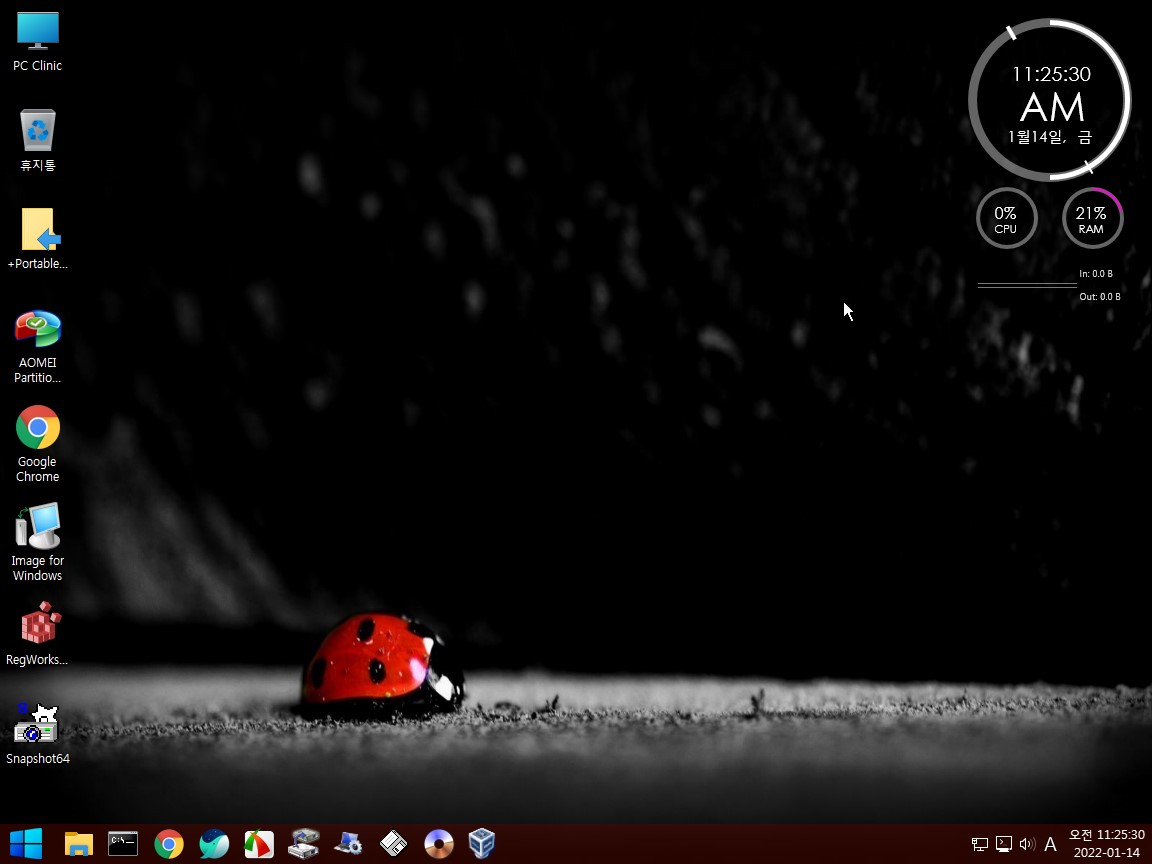
13. 다시 작업표시줄을 더블 클릭하면..보이기가 됩니다..
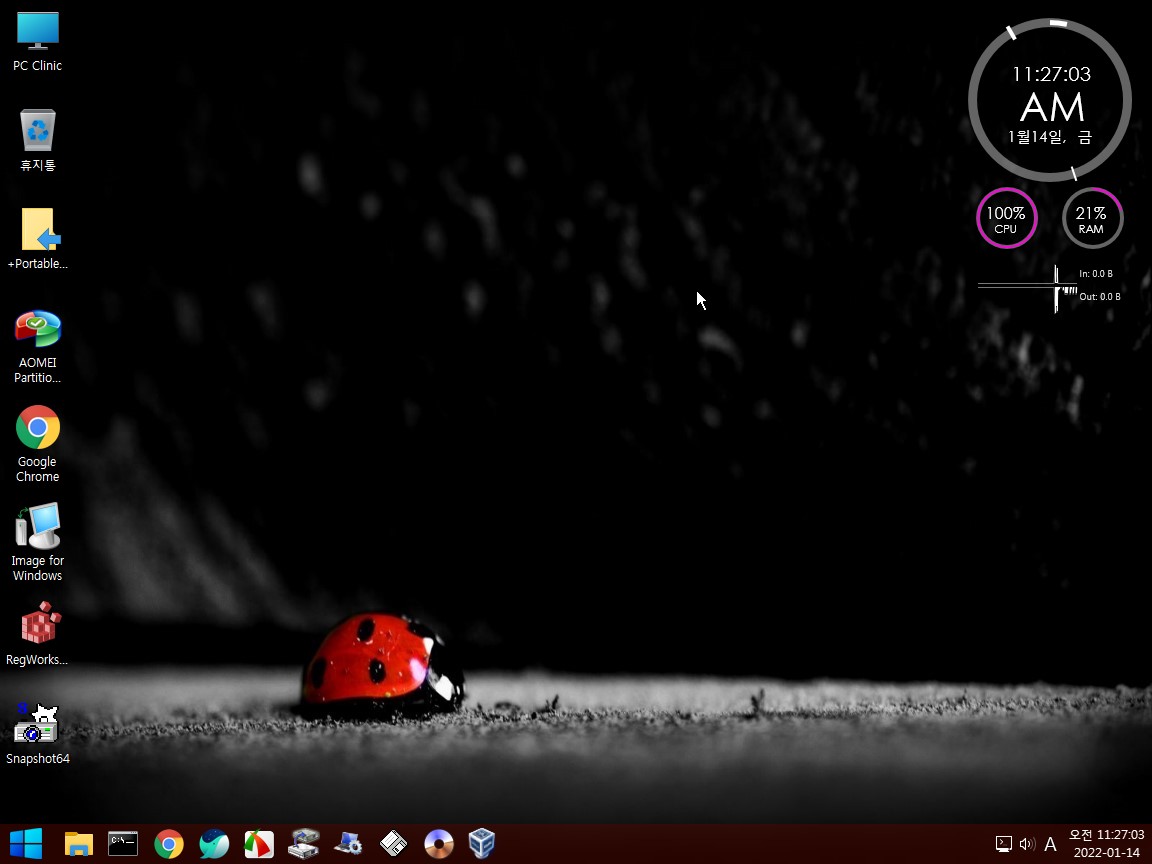
14. pe부팅시에 레지에서..작업표시줄을 숨기기를 적용하여 보겠습니다
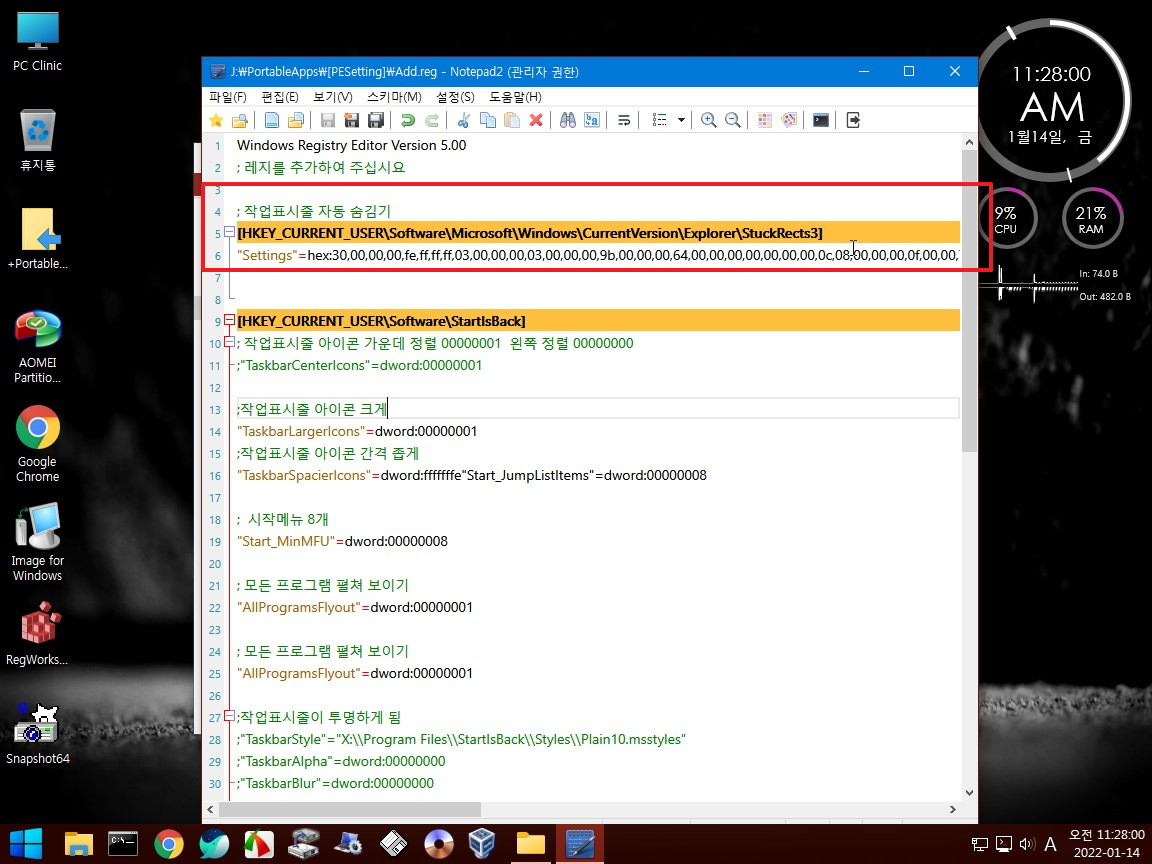
15. 아이콘이 조금 아래로 내려가 있습니다..잘 적용이 되었습니다

16. 작업표시줄 더블 클릭으로 보이기가 잘 되었습니다

17. 숨김 상태에서 탐색기 재시작을 하여 보겠습니다..여기서 착각을..
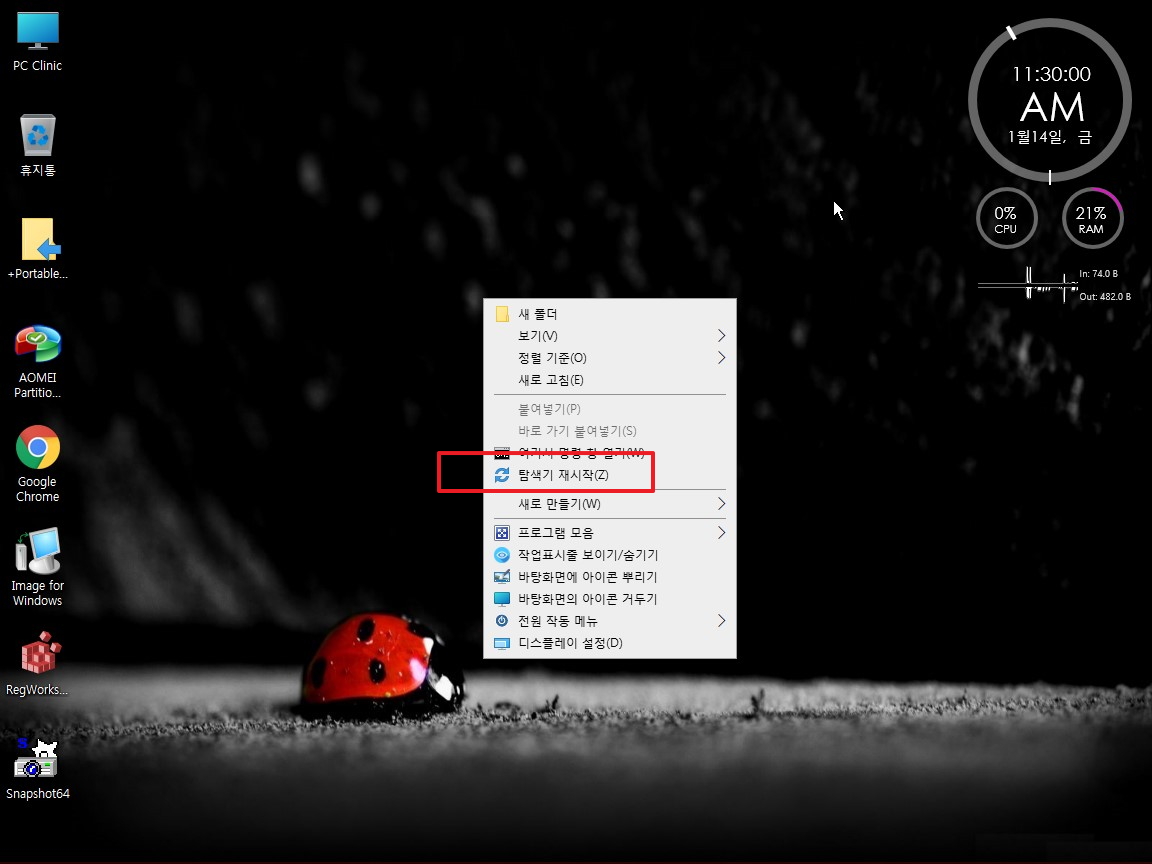
18. 갑자에 에러 메세지가 나왔습니다..저도 이런 경우는 처음 봅니다..이거저것 번갈아 테스트 하면서 뭔가 꼬였나 봅니다
7+ Taskbar Tweaker는 상주하고 있는데..탐색기 재시작시..explorer.exe 가 사라졌다 나타나서 그런가요...모르는 부분입니다
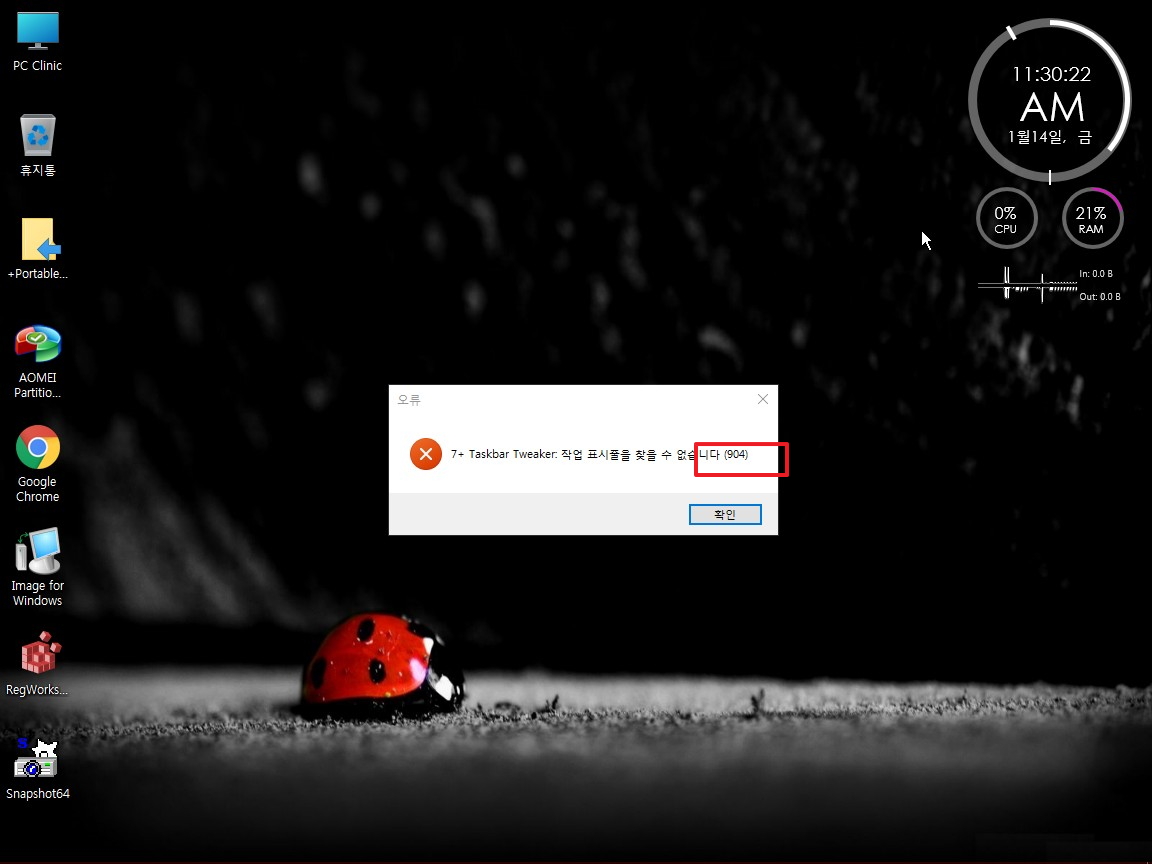
19. 작업표시줄 보이기는 잘 되네요
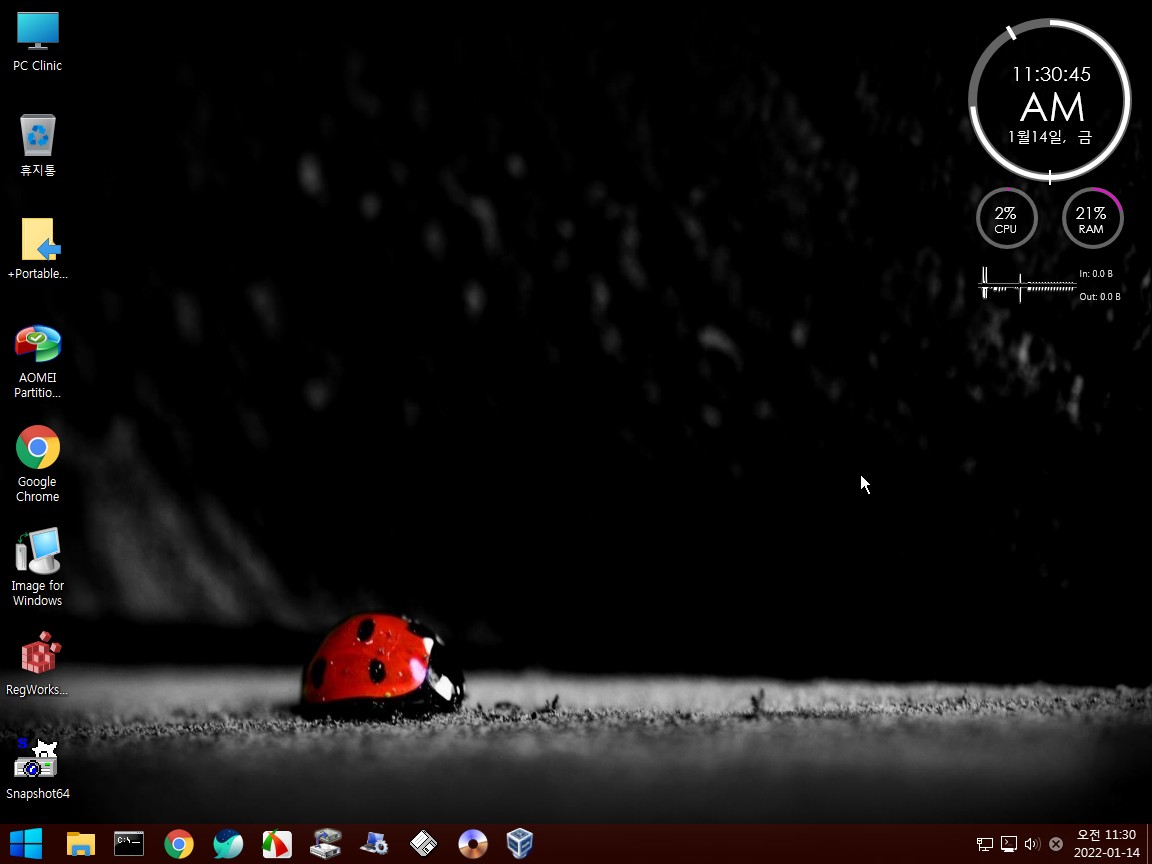
20. 숨김 상태에서 다시 탐색기 재시작을 하여 보았습니다

21. 이 메세지가 한번더 보이기는 하였습니다 pe 재부팅후 테스트에서는 보이지는 않았습니다..참고만 하여 주십시요
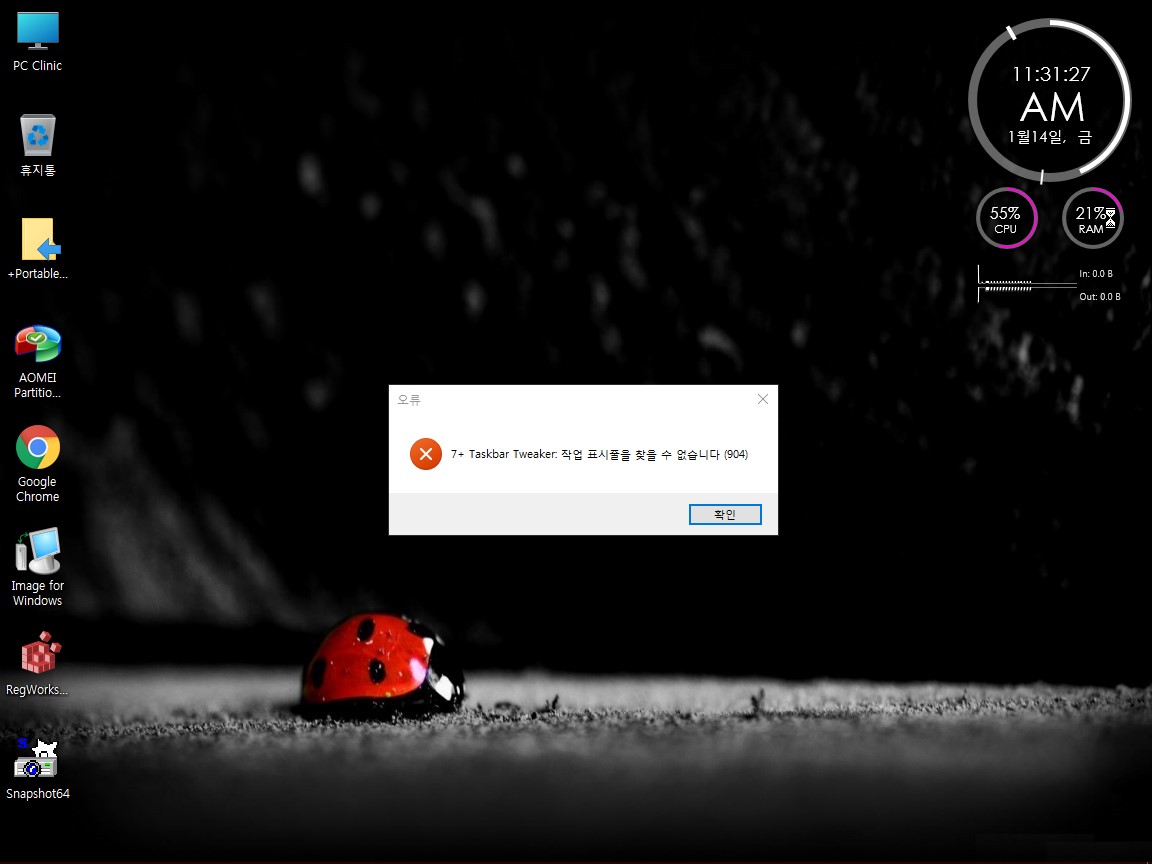
22. 중간에 테스트 하던 사진들은 반복이 되어서..건너 띄었습니다..7+ Taskbar Tweaker에서 보이기를 설정하고 재부팅했는데...작업표시줄이
숨김으로 되어 있어서 7+ Taskbar Tweaker를 확인한것입니다
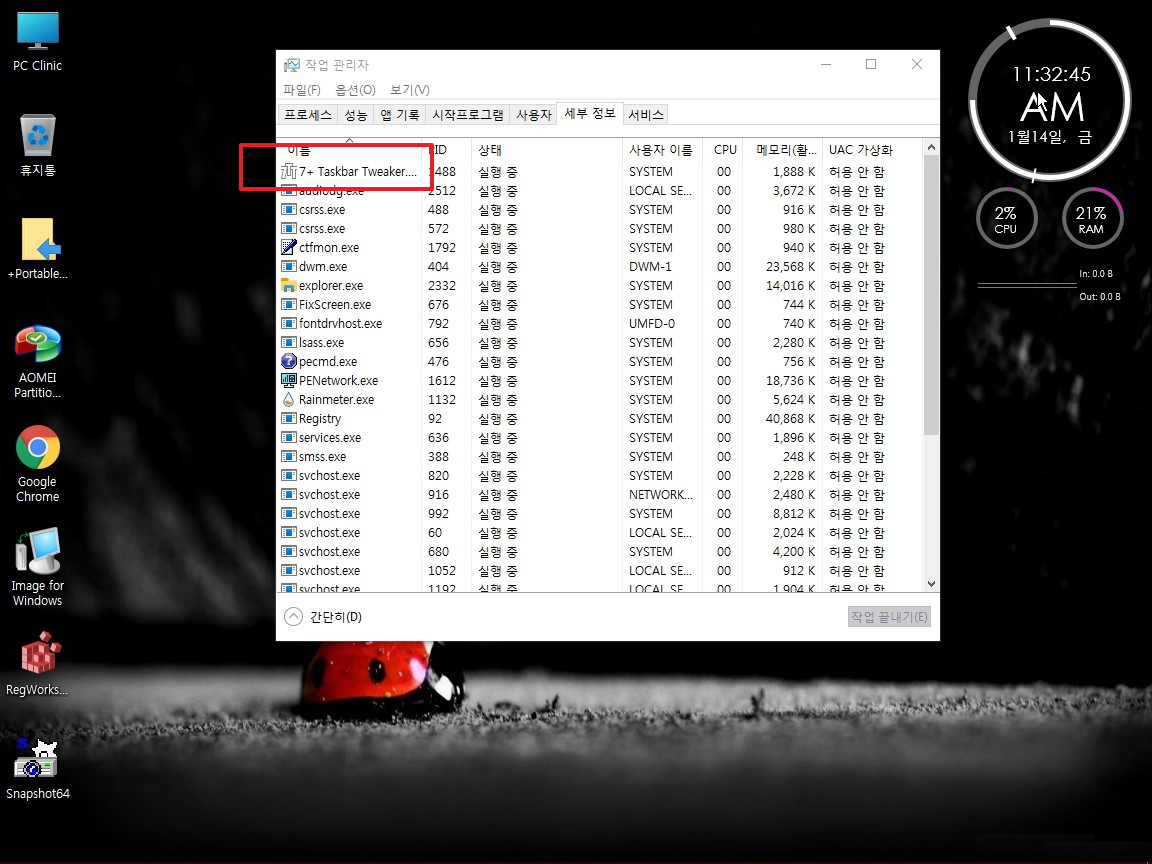
23. 강제로 7+ Taskbar Tweaker를 중지시켰습니다
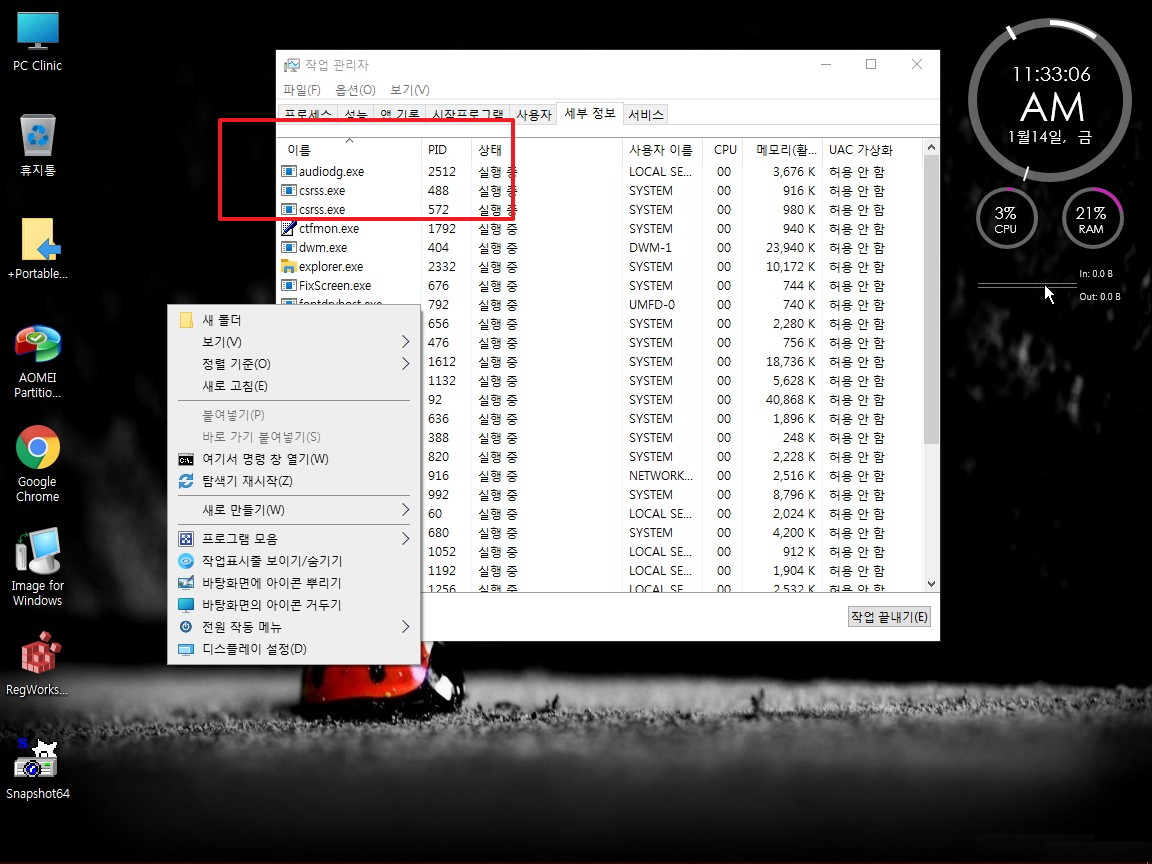
24. 숨김상테에서 재시작을 하여 보겠습니다

25. 숨김 상태로 작업표시줄이 나왔습니다...보이기를 해도 탐색기 재시작하면 숨김이 되고 숨김은 당연히 탐색기 재시작후 숨김이 됩니다

26. 부팅시에 레지에서 숨김을 해서..탐색기 재시작후에는 레지만 적용이 되어서 그렇습니다.. 다시 레지를 보이기로 설정을 하였습니다
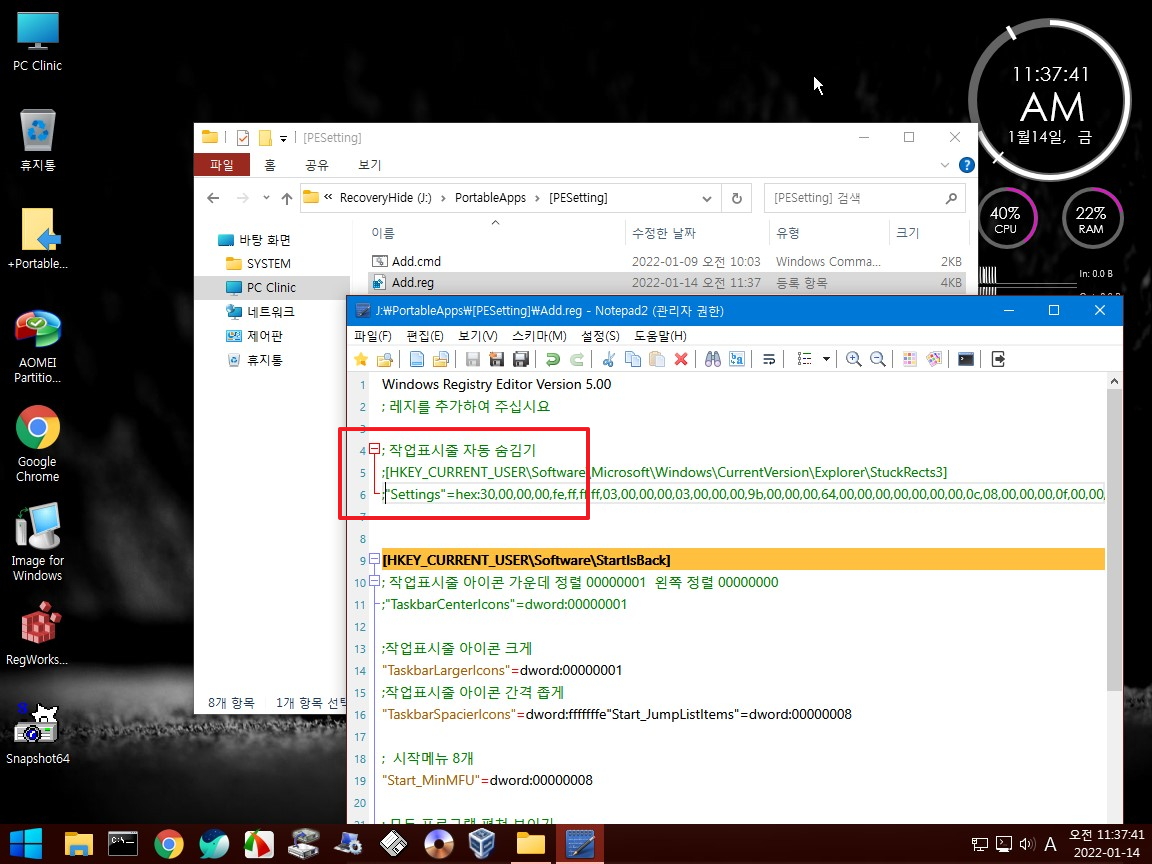
27. pe부팅후..더블클릭으로 작업표시줄 숨기기 후 탐색기 재시작을 하였습니다..마지막으로 확인을 해보는것입니다
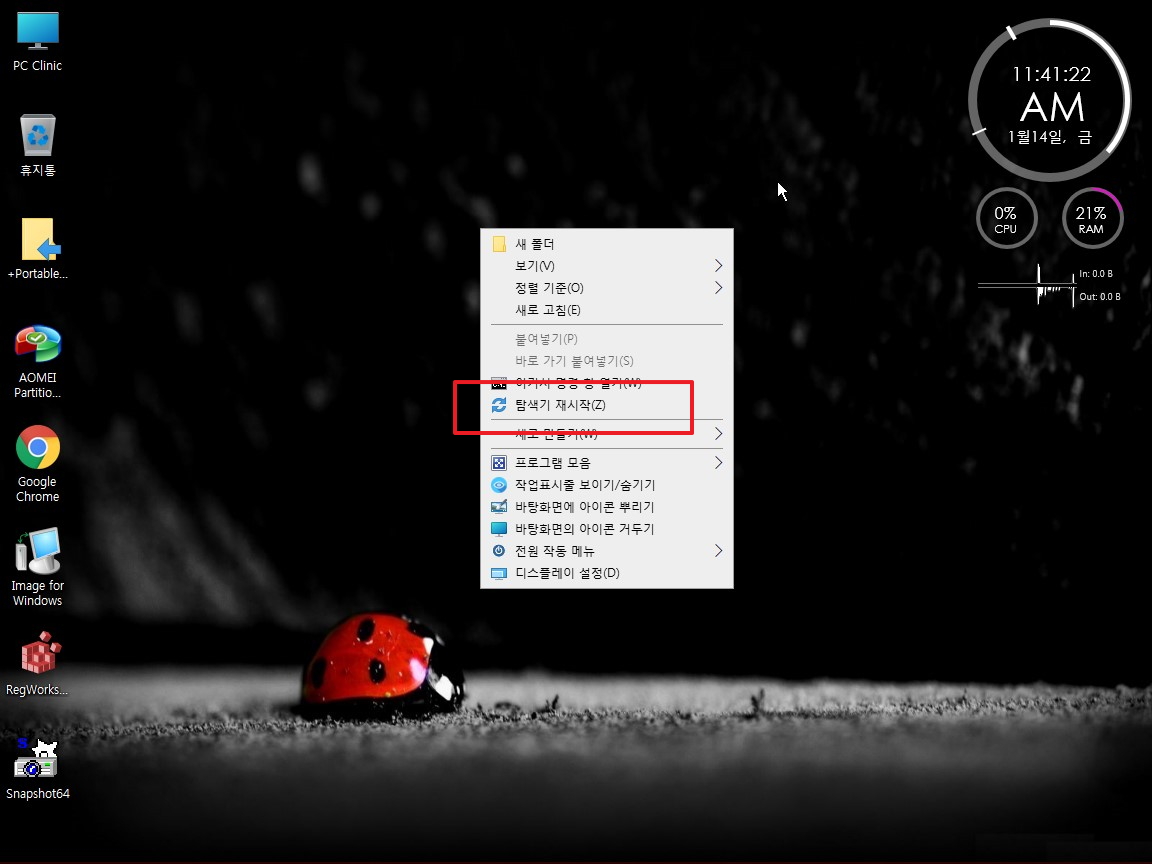
28. 탐색기 재시작후..작업표시줄이 보입니다..탐색기 재시작후에는 레지값으로 설정이 되네요..
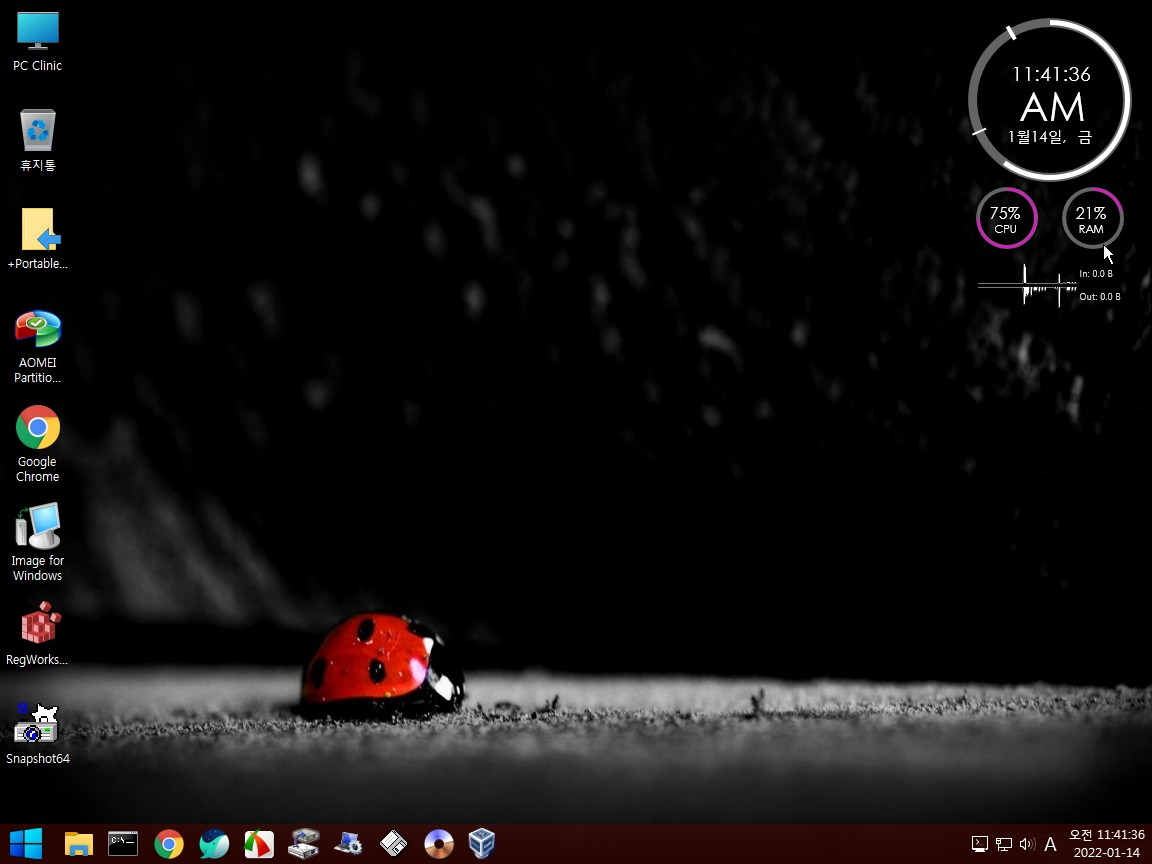
29. 마무리
한해가 지나갔다고..기억력을 더 감퇴를 했나 봅니다.
이미..첨임다님께서 포터블을 만들어 자료실에 소개를 해주서서..압축 해제후..PC Clinic.ini에서 실행 명령어 한줄 추가후..PE에서 설정만 하면
간단히..작업표지줄 보이기 숨기기를 할수가 있습니다..
초보분들도 충분히 프로그램 추가를 하실수 있을 정도로 간단하죠.
머리가 나뻐서..PC_Clinic님께서 단축키 이야기를 하시고 나서야 생각이 나네요..
좋은 정보인데...늦었습니다..
즐거은 휴식시간이 다가 오네요.
맛있는 점심시간이 되시길 바랍니다
댓글 [10]
-
상발이 2022.01.14 13:20
-
샤 2022.01.14 13:38
수고하셨습니다.
-
하얀눈사람 2022.01.14 13:40
수고하셨습니다
-
못말리는짱구 2022.01.14 14:38
.
-
왕초보 2022.01.14 16:09
사람마다 나름대로 사정이 있을것입니다..그 부분은 비공개 입니다..
죄송합니다..
-
홀릭3 2022.01.14 16:17
왕초보님이 며칠전 Clinic PE 사용기에서 Rainmeter를 wim내부가 아닌 외부로 분리한
PortableApps폴더에서 사용하시길래 어제 Clinic PE 19044.1466에서 Rainmeter를
PortableApps폴더로 왕초보님 따라서 하니 여러가지 Rainmeter를 손쉽게
테스트및 사용해 볼수 있어 좋습니다. 자상하게 가르쳐주셔서 감사합니다.
-
왕초보 2022.01.14 16:54
사용기가 도움이 되어서 다행입니다..
PC_Clinic님의 취지도..프로그램 추가 삭제를 편하게 할수 있도록 wim 밖으로 껴낼수 있도록 만들어 주신것으로 생각을 하고 있습니다
어제..M-BRPE 3.6 관련도 이제서야 가서 답글을 보았습니다..궁금했었는데 잘 해결이 되셨네요..
고생하셨습니다..
이렇게 글까지 남겨주셔서 감사합니다...사용기를 쓴 보람이 있는것 같습니다
-
홀릭3 2022.01.14 17:43
Clinic PE 19044.1466는 Rainmeter가 PortableApps폴더에 있지않고 wim/programs에
있어서 wim/programs에 있는 Rainmeter는 삭제하고 왕초보님 따라서 PortableApps폴더로 이동했습니다.
감사합니다..
-
ehdwk 2022.01.14 17:45
수고하셨습니다. -
파란하늘흰구름 2022.01.14 20:47
수고많으셨습니다.

수고하셨습니다.